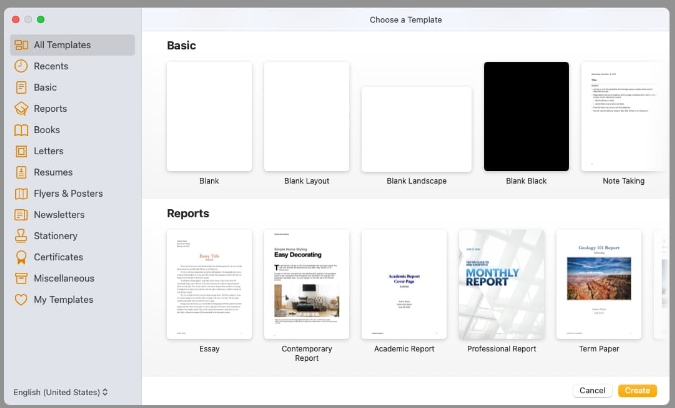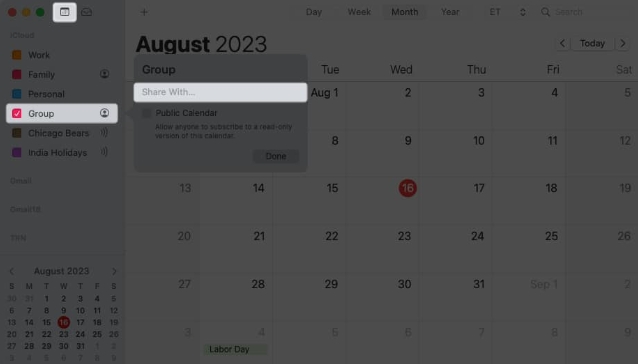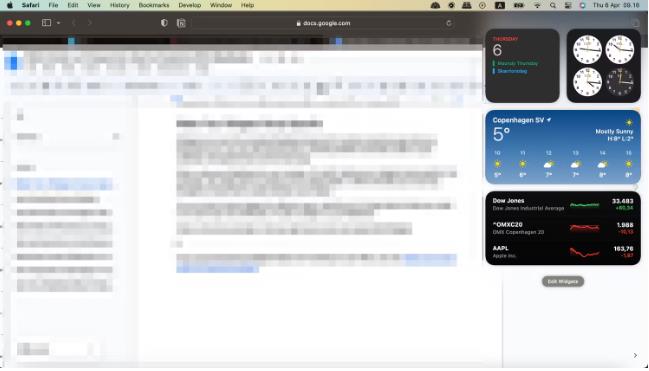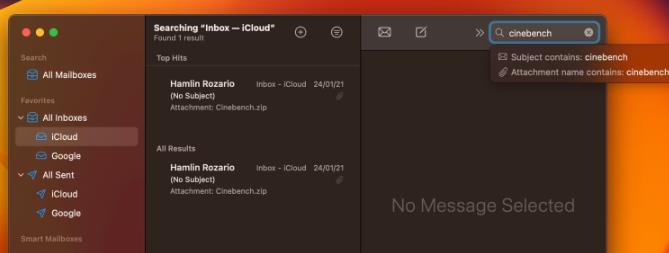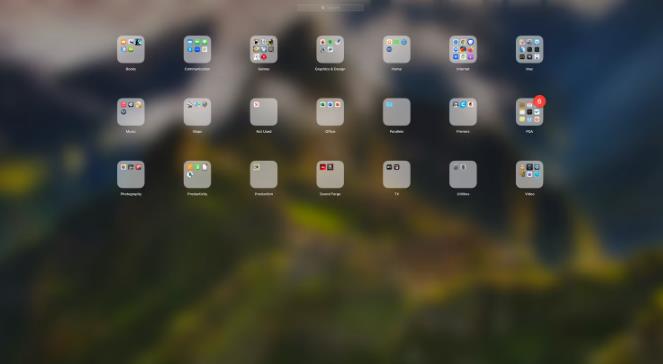小编将教大家在macOS系统上使用“启动台”、“聚焦搜索”或“访达”程序来打开终端应用程序。终端程序允许你访问macOS系统的Unix部分,让用户能使用文本命令来管理文件、编辑设置和运行脚本。
方法一:使用“启动台”
1.打开“启动台”。它的图标是银色的,看上去像是一个火箭,一般位于Mac的Dock栏中。Dock栏位于屏幕的底部,是一个包含多个应用程序图标的面板。你也可以根据自己的喜好把Dock栏移动到屏幕的左侧或右侧。
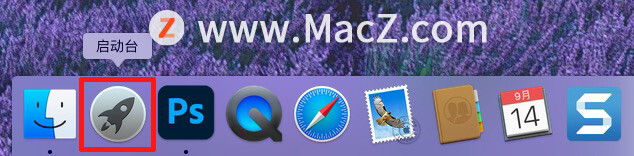
如果你使用的是苹果笔记本,也可以在触摸板上用捏合四指的手势来打开“启动台”,也可以按下键盘上的 F4 键来打开它。
2.点击其他文件夹。它是一个方形的图标,图标里包含许多个小图标。
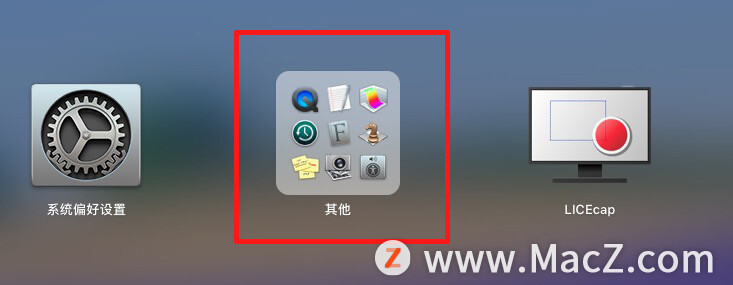
3.点击终端。此时,终端应用程序将会启动,打开命令提示符窗口。
如果你没有在其他文件夹中看到终端图标,那么它可能被移到“启动台”的其他位置了。如果还是找不到,请尝试其他方法。
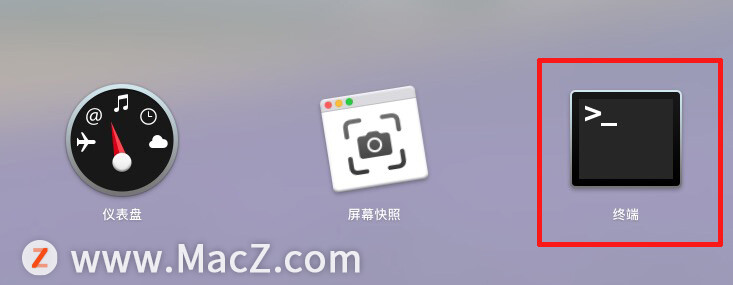
方法二、使用“聚焦搜索”
1.点击“聚焦搜索”图标。它位于屏幕的右上角,图标是一个放大镜。
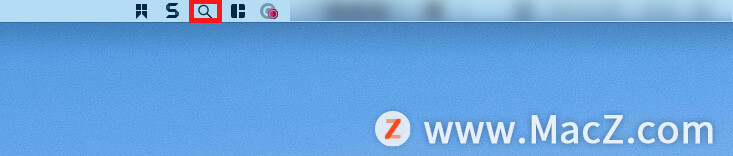
你也可以按下键盘上的 Command+空格键来打开“聚焦搜索”。
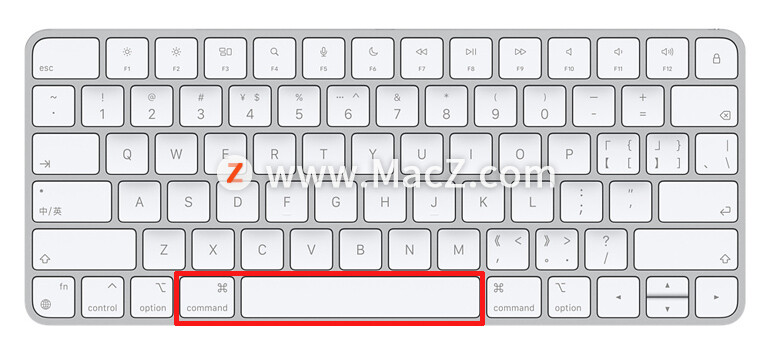
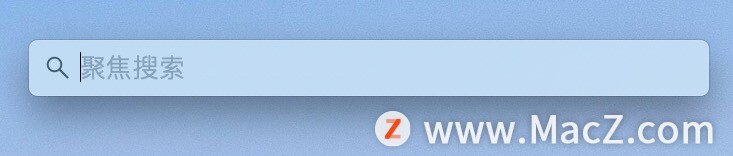
2.在搜索栏里输入“终端” 。接着,搜索结果里就会出现“终端”程序。
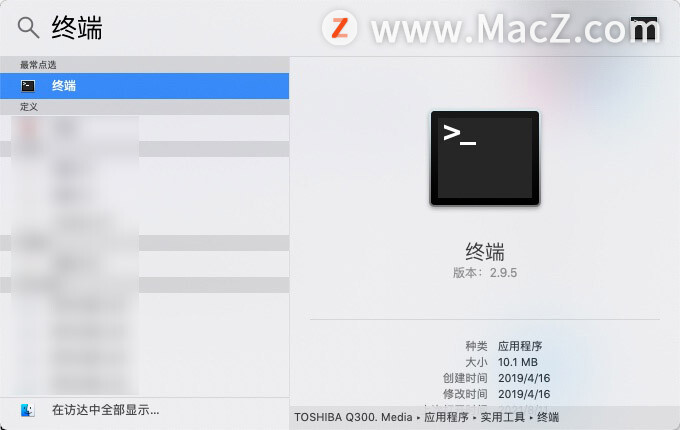
3.双击终端。接着会启动终端应用程序,打开命令提示符窗口。
方法三、使用“访达”程序
1.打开“访达”。它位于屏幕的底部,图标看上去像是两个互相嵌合在一起的笑脸。
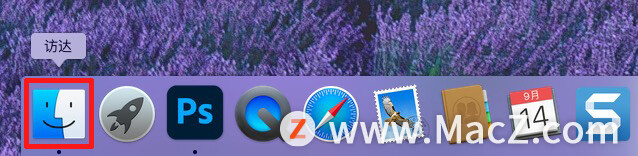
2.点击应用程序。它位于“访达”窗口的左侧面板中。
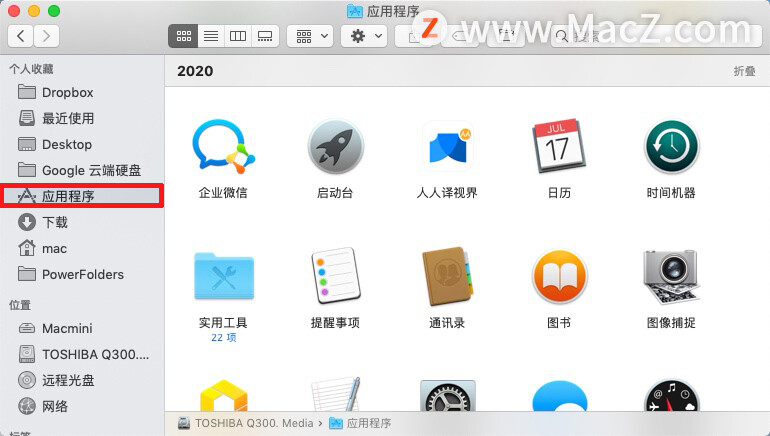
如果没有看到“应用程序”,请点击屏幕顶部的前往,然后选择应用程序。
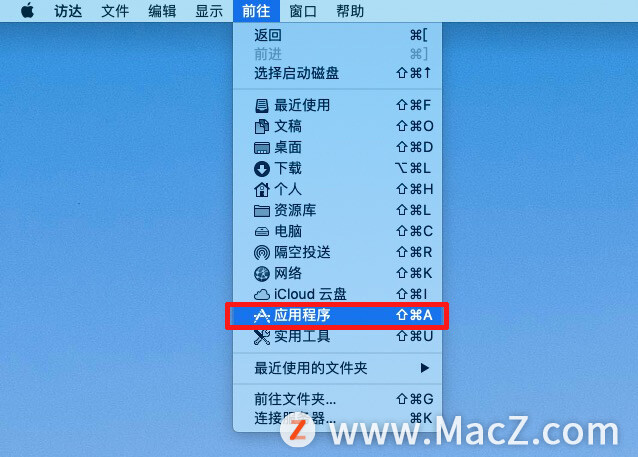
3.点击实用程序。你可能需要滑动列表才能找到它。
4.双击终端。向下滚动鼠标,找到“终端”程序。接着双击它,启动终端应用程序,打开命令提示符窗口。